GSP421

總覽
Google APIs Explorer 能讓您以互動方式探索各種 Google API。您可以透過這項工具執行下列操作:
- 快速瀏覽可用的 API 和版本。
- 查看各個 API 可用的方法、支援的參數,以及內嵌說明文件。
- 執行各種方法的要求,並即時查看回應。
- 發出經過驗證和授權的 API 呼叫。
- 搜尋所有服務、方法和近期要求,快速找到所需內容。
Cloud Storage 可讓您在世界各地隨時儲存及擷取大小不限的資料。這項服務有多種用途,包括提供網站內容、儲存資料以供封存和災難復原之用,或是透過直接下載功能,將大型資料物件提供給使用者。
在本實驗室,您將透過 APIs Explorer 發出 Cloud Storage API 要求,建立及刪除 Cloud Storage bucket,並學習如何在 Cloud Storage 中複製及刪除檔案。
目標
本實驗室的學習內容如下:
- 使用 API Explorer 建立 Cloud Storage bucket。
- 將圖片檔上傳至 Cloud Storage bucket。
- 透過 APIs Explorer 複製圖片檔,並新增至 Cloud Storage bucket。
- 透過 APIs Explorer 刪除 Cloud Storage bucket 中的圖片檔。
- 使用 API Explorer 刪除 Cloud Storage bucket。
設定和需求
瞭解以下事項後,再點選「Start Lab」按鈕
請詳閱以下操作說明。實驗室活動會計時,且中途無法暫停。點選「Start Lab」後就會開始計時,顯示可使用 Google Cloud 資源的時間。
您將在真正的雲端環境完成實作實驗室活動,而不是模擬或示範環境。為此,我們會提供新的暫時憑證,供您在實驗室活動期間登入及存取 Google Cloud。
為了順利完成這個實驗室,請先確認:
- 可以使用標準的網際網路瀏覽器 (Chrome 瀏覽器為佳)。
注意事項:請使用無痕模式 (建議選項) 或私密瀏覽視窗執行此實驗室,這可以防止個人帳戶和學員帳戶之間的衝突,避免個人帳戶產生額外費用。
- 是時候完成實驗室活動了!別忘了,活動一旦開始將無法暫停。
注意事項:務必使用實驗室專用的學員帳戶。如果使用其他 Google Cloud 帳戶,可能會產生額外費用。
如何開始研究室及登入 Google Cloud 控制台
-
點選「Start Lab」按鈕。如果實驗室會產生費用,畫面上會出現選擇付款方式的對話方塊。左側的「Lab Details」窗格會顯示下列項目:
- 「Open Google Cloud console」按鈕
- 剩餘時間
- 必須在這個研究室中使用的臨時憑證
- 完成這個實驗室所需的其他資訊 (如有)
-
點選「Open Google Cloud console」;如果使用 Chrome 瀏覽器,也能按一下滑鼠右鍵,選取「在無痕視窗中開啟連結」。
接著,實驗室會啟動相關資源,並開啟另一個分頁,顯示「登入」頁面。
提示:您可以在不同的視窗中並排開啟分頁。
注意:如果頁面中顯示「選擇帳戶」對話方塊,請點選「使用其他帳戶」。
-
如有必要,請將下方的 Username 貼到「登入」對話方塊。
{{{user_0.username | "Username"}}}
您也可以在「Lab Details」窗格找到 Username。
-
點選「下一步」。
-
複製下方的 Password,並貼到「歡迎使用」對話方塊。
{{{user_0.password | "Password"}}}
您也可以在「Lab Details」窗格找到 Password。
-
點選「下一步」。
重要事項:請務必使用實驗室提供的憑證,而非自己的 Google Cloud 帳戶憑證。
注意:如果使用自己的 Google Cloud 帳戶來進行這個實驗室,可能會產生額外費用。
-
按過後續的所有頁面:
- 接受條款及細則。
- 由於這是臨時帳戶,請勿新增救援選項或雙重驗證機制。
- 請勿申請免費試用。
Google Cloud 控制台稍後會在這個分頁開啟。
注意:如要使用 Google Cloud 產品和服務,請點選「導覽選單」,或在「搜尋」欄位輸入服務或產品名稱。
工作 1:建立 Cloud Storage bucket
-
依序選取「導覽選單」圖示 >「API 和服務」>「程式庫」,存取 Cloud Storage APIs Explorer 工具
-
在搜尋列輸入「Cloud Storage」。
-
在結果清單中,點選「Google Cloud Storage JSON API」。
-
確認該 API 已啟用,如果沒有,請點選「啟用」。
-
開啟 Buckets: insert 參考資料。畫面上會開啟新分頁,並載入 APIs Explorer 頁面。
這時候就會進入 APIs Explorer 頁面。
注意:在下一節中,您將透過 Cloud Storage JSON API 使用 insert 方法。您可以在 API 參考資料中查看所有 API 版本和方法。
- 接下來,點選右側面板中「試用這個 API」底下的要求主體,然後填入 Storage bucket 的詳細資料:
這時候方法設定應如下圖所示:
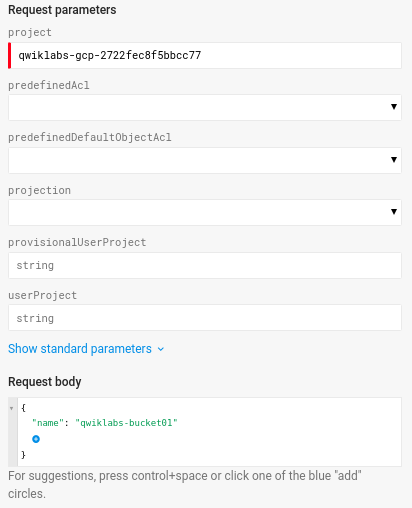
注意:請確認專案 ID 欄位中的值結尾沒有空格,且「Credentials」專區底下的「Google OAuth 2.0」和「API key」核取方塊皆已勾選。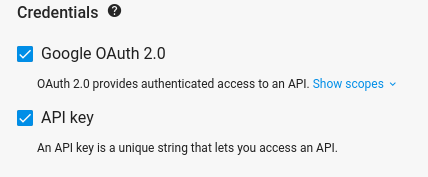
注意:如要查看憑證常見問題,請點選「Credentials」標題旁的問號圖示。
-
點選「Execute」按鈕。
-
選取您在本實驗室開始時使用的學生帳戶。
-
在下一個畫面中,點選「允許」,授予 API Explorer 存取權。
回應內容應如下所示:
{
"kind": "storage#bucket",
"id": "qwiklabs-bucket01",
"selfLink": "https://www.googleapis.com/storage/v1/b/qwiklabs-bucket01",
"projectNumber": "250399850182",
"name": "qwiklabs-bucket01",
"timeCreated": "2019-10-18T13:59:08.300Z",
"updated": "2019-10-18T13:59:08.300Z",
"metageneration": "1",
"iamConfiguration": {
"bucketPolicyOnly": {
"enabled": false
},
"uniformBucketLevelAccess": {
"enabled": false
}
},
"location": "US",
"locationType": "multi-region",
"storageClass": "STANDARD",
"etag": "CAE="
}
點選「Check my progress」,確認目標已達成。
建立 Cloud Storage bucket。
工作 2:建立第二個 Cloud Storage bucket
接下來要建立另一個 Cloud Storage bucket,以便實際練習在兩個 bucket 之間複製檔案。
-
在 insert 方法中,確認專案 ID 仍在「project」欄位中。
-
在「Request body」的「name」 鍵/值組合中,為第二個 bucket 指定專屬名稱。
-
確認所有欄位的值結尾都沒有空格。
-
點選「Execute」按鈕。回應內容應如下所示:
{
"kind": "storage#bucket",
"id": "qwiklabs-bucket02",
"selfLink": "https://www.googleapis.com/storage/v1/b/qwiklabs-bucket02",
"projectNumber": "250399850182",
"name": "qwiklabs-bucket02",
"timeCreated": "2019-10-18T13:59:08.300Z",
"updated": "2019-10-18T13:59:08.300Z",
"metageneration": "1",
"iamConfiguration": {
"bucketPolicyOnly": {
"enabled": false
},
"uniformBucketLevelAccess": {
"enabled": false
}
},
"location": "US",
"locationType": "multi-region",
"storageClass": "STANDARD",
"etag": "CAE="
}
您已使用 insert 方法成功建立兩個 bucket,接下來要在 Cloud 控制台查看這些項目。
點選「Check my progress」,確認目標已達成。
建立第二個 Cloud Storage bucket。
在 Cloud 控制台查看 Cloud Storage bucket
- 返回 Cloud 控制台,點選「導覽選單」圖示,然後依序前往「Cloud Storage」>「Bucket」,確認 Cloud Storage bucket 建立成功。
請留在 Cloud 控制台,以便執行後續步驟,而且不要關閉 APIs Explorer 分頁。
工作 3:將檔案上傳至 Cloud Storage bucket
將一些檔案上傳至 Cloud Storage bucket,以便實際練習使用 APIs Explorer 中的方法。
- 將下列圖片儲存至電腦,並命名為 demo-image1.png:

- 將這張公有網域的 Ada Lovelace 圖片儲存到電腦,並命名為 demo-image2.png:

-
在 Cloud Storage 瀏覽器,選取清單中的第一個 bucket。
-
依序點選「上傳」>「上傳檔案」,然後選取電腦中的「demo-image1.png」和「demo-image2.png」。
bucket 中現在應已加入這兩個圖片檔,如下圖所示:
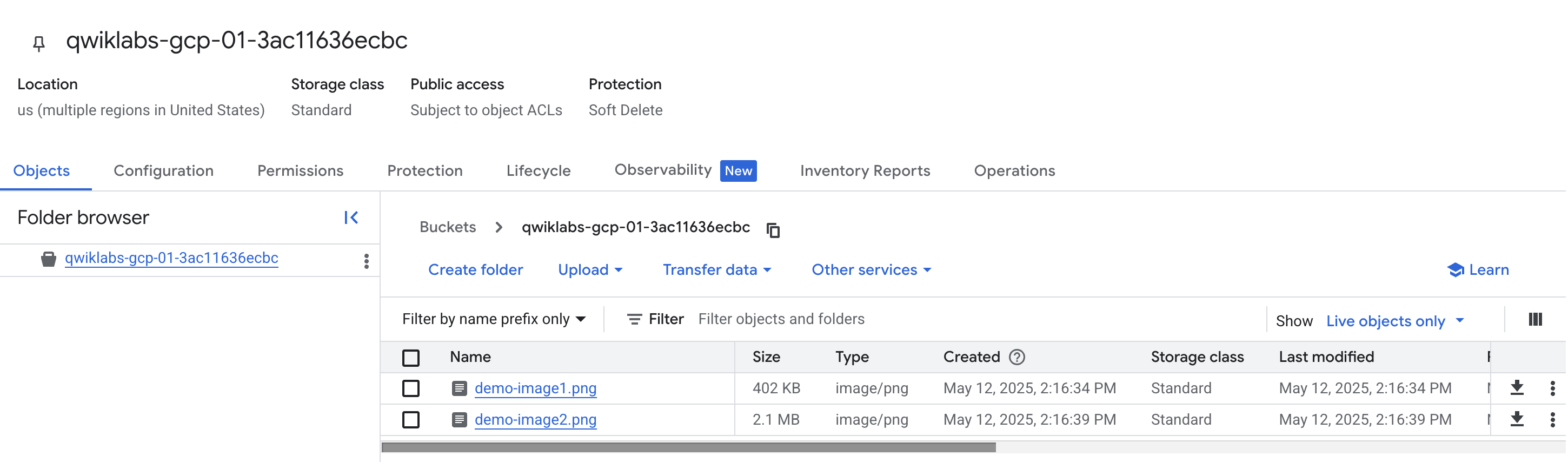
點選「Check my progress」,確認目標已達成。
將檔案上傳至 Cloud Storage bucket (demo-image1.png 和 demo-image2.png)
接下來要將其中一個圖片檔複製到第二個 Cloud Storage bucket。
工作 4:在 Cloud Storage bucket 之間複製檔案
-
在左側的「API 與參考資料」專區中,依序前往「服務 API」>「JSON API」>「API 參考資料」>「物件」>「複製」,進入 copy 方法頁面,或使用 Objects: copy 參考資料,透過 APIs Explorer 在 Storage bucket 之間複製檔案。
-
按照以下指示更新參數:
- 「sourceBucket」:輸入包含範例圖片檔的 bucket 名稱。
- 「sourceObject」:輸入「demo-image1.png」。
- 「destinationBucket」:輸入第二個 (空白) bucket 的名稱。
- 「destinationObject」:輸入「demo-image1-copy.png」。
方法設定應如下圖所示:
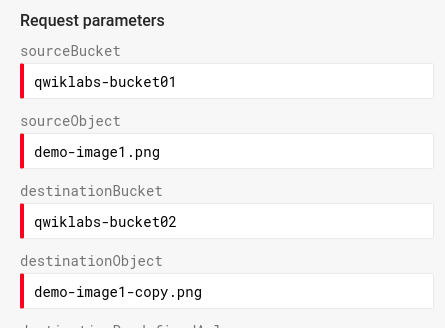
- 確認「Credentials」專區中的「Google OAuth 2.0」和「API key」核取方塊皆已勾選。
注意:如要查看憑證常見問題,請點選「Credentials」標題旁的問號圖示。
-
確認所有欄位的值結尾都沒有空格。
-
接著向下捲動並點選「Execute」。
輸出內容應該會與下方的結果類似:
{
"kind": "storage#object",
"id": "qwiklabs-bucket02/demo-image1-copy.png/1571408245199237",
"selfLink": "https://www.googleapis.com/storage/v1/b/qwiklabs-bucket02/o/demo-image1-copy.png",
"name": "demo-image1-copy.png",
"bucket": "qwiklabs-bucket02",
"generation": "1571408245199237",
"metageneration": "1",
"contentType": "image/png",
"timeCreated": "2019-10-18T14:17:25.198Z",
"updated": "2019-10-18T14:17:25.198Z",
"storageClass": "STANDARD",
"timeStorageClassUpdated": "2019-10-18T14:17:25.198Z",
"size": "401951",
"md5Hash": "LbpHpwhnApQKQx9IEXjTsQ==",
"mediaLink": "https://www.googleapis.com/download/storage/v1/b/qwiklabs-bucket02/o/demo-image1-copy.png?generation=1571408245199237&alt=media",
"owner": {
"entity": "user-gcpstaging93416_student@qwiklabs.net"
},
"crc32c": "j5oPrg==",
"etag": "CIWjgvL/peUCEAE="
}
您已成功使用 objects.copy 方法,將檔案從一個 bucket 複製到另一個 bucket。
點選「Check my progress」,確認目標已達成。
在 Cloud Storage bucket 之間複製檔案 (demo-image1-copy.png)
在 Cloud 控制台查看更新後的 bucket
-
返回 Cloud 控制台執行此步驟。上次操作時,應該是停留在 Cloud Storage bucket 詳細資料頁面。
-
點選左側選單中的「Bucket」,然後選取第二個 bucket。您應該會看到 demo-image1.png 的副本已加入。
工作 5:刪除 Cloud Storage bucket 中的檔案
-
在左側的「API 與參考資料」專區中,依序前往「服務 API」>「JSON API」>「API 參考資料」>「物件」>「刪除」,或使用 Objects: delete 參考資料,透過 APIs Explorer 刪除 Cloud Storage bucket 中的檔案。
-
接下來要將 Cloud Storage bucket 中的圖片檔刪除。
- 「bucket」:輸入包含那兩個範例圖片檔的 bucket 名稱。
- 「object」:輸入「demo-image1.png」。方法設定應如下圖所示:
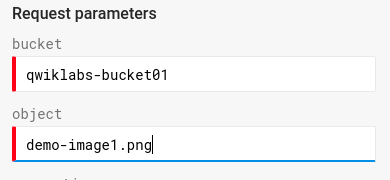
- 確認「Credentials」專區中的「Google OAuth 2.0」和「API key」核取方塊皆已勾選。
注意:如要查看憑證常見問題,請點選「Credentials」標題旁的問號圖示。
-
確認所有欄位的值結尾都沒有空格。
-
接著向下捲動並點選「Execute」。
輸出內容應該會與下方的結果類似:

- 接著移除 Cloud Storage bucket 中的第二張圖片。請透過同一個方法,在「object」欄位輸入「demo-image2.png」。bucket 名稱保持不變。方法設定應如下圖所示:
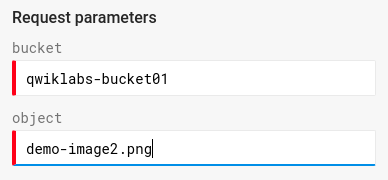
- 接著向下捲動並點選「Execute」。輸出內容應該會與下方的結果類似:

您已成功使用 objects.delete 方法,刪除 bucket 中的檔案。接下來要在 Cloud 控制台查看移除的檔案。
在 Cloud 控制台查看更新後的 bucket
-
返回 Cloud 控制台執行此步驟。上次操作時,應該是停留在 Cloud Storage bucket 詳細資料頁面。
-
點選左側選單中的「Bucket」,然後選取第一個 bucket。您應該會發現兩張圖片都已移除。
工作 6:刪除 Cloud Storage bucket
- 在左側的「API 與參考資料」專區中,依序前往「JSON API」>「API 參考資料」>「Bucket」>「刪除」,進入
buckets.delete 方法頁面,或使用 Buckets: delete 參考資料,透過 APIs Explorer 刪除 Cloud Storage bucket。
現在要刪除第一個 (空白) Cloud Storage bucket。
- 在「bucket」欄位中,輸入第一個 bucket 的名稱。方法設定應如下圖所示:
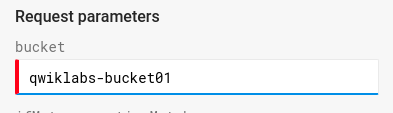
- 確認「Credentials」專區中的「Google OAuth 2.0」和「API key」核取方塊皆已勾選。
注意:如要查看憑證常見問題,請點選「Credentials」標題旁的問號圖示。
-
確認所有欄位的值結尾都沒有空格。
-
接著向下捲動並點選「Execute」。輸出內容應該會與下方的結果類似:

您已成功使用 buckets.delete 方法刪除 Bucket。
在 Cloud 控制台查看更新後的 bucket
-
返回 Cloud 控制台執行此步驟。上次操作時,應該是停留在詳細資料頁面。
-
點選左側選單中的「Bucket」。您應該會發現第一個 bucket 已移除。
本實驗室的所有步驟都已順利完成。您可以選擇在此結束,或利用剩下的時間試試一些新方法。
工作 7:隨堂測驗
完成下列選擇題能加深您的印象,更清楚本實驗室介紹的概念,請盡力回答。
恭喜!
在本實驗室中,您透過 APIs Explorer 建立了 Cloud Storage bucket,也使用特定的 APIs Explorer 方法複製及刪除圖片檔。刪除圖片檔後,還學會了如何使用 delete 方法刪除整個 bucket。到目前為止,您已充分瞭解 Cloud Storage,並熟悉如何透過 APIs Explorer 佈建這項服務的方法。
後續步驟/瞭解詳情
如要進一步練習使用 APIs Explorer,請試試以下實驗室:
APIs Explorer:建立及更新叢集
Google Cloud 教育訓練與認證
協助您瞭解如何充分運用 Google Cloud 的技術。我們的課程會介紹專業技能和最佳做法,讓您可以快速掌握要領並持續進修。我們提供從基本到進階等級的訓練課程,並有隨選、線上和虛擬課程等選項,方便您抽空參加。認證可協助您驗證及證明自己在 Google Cloud 技術方面的技能和專業知識。
使用手冊上次更新日期:2025 年 5 月 12 日
實驗室上次測試日期:2025 年 5 月 12 日
Copyright 2025 Google LLC 保留所有權利。Google 和 Google 標誌是 Google LLC 的商標,其他公司和產品名稱則有可能是其關聯公司的商標。









